Page 174 of 260
9.12
05
VALG AF DESTINATION
NAVIGATION - KØREVEJLEDNING
TIL EN AF DE SENESTE DESTINATIONER
Tr
yk på NAVfor at vise menuen
" Navigation - guidance"(navigation - vejvisning).
Væl
g den ønskede destination, oggodkend for at starte vejvisningen.TIL EN KONTAKT I REGISTRET
Væl
g " Select destination
" (vælgdestination), og godkend, vælg herefter "Directory
" (register), og godkend.
Væl
g den ønskede destination blandt
kontakterne, og tryk " OK
" for at startevejvisningen.
Tr
yk på NAV for at vise menuen "Navigation - guidance"(navigation - vejvisning). Navi
gation til en kontakt, der er importeret fra telefonen er kun
mulig, hvis adressen er kompatibel med systemet.
Slet de seneste destinationer:
- Tr
yk på " NAV".
- Væl
g "Guidance options, og bekræft.
- Væl
g "Delete last destinations", og bekræft.
Page 175 of 260
9.13
05
Vælg " Select destination
" (vælg
destination), og godkend, vælg herefter "GPS coordinates" (GPS-data), oggodkend.
Væl
g GPS-data, og tryk "OK" for at starte vejvisningen. Tr
yk på NAVfor at vise menuen"Navigation - guidance"(navigation - vejvisning).
NAVIGATION - KØREVEJLEDNING
TIL GPS-DATA TIL ET PUNKT PÅ KORTET
Når kortet vises, tr
ykkes der på OKfor at vise tekstmenuen. Vælg " Move the map
" (flyt kortet), og godkend.
Tr
yk på OKfor at vise tekstmenuenfor funktionen " Move the map" (flyt kortet).
Vælg "
Select as destination" (vælg
som destination) eller " Select as stage"(vælg som etape), og godkend. Fl
yt cursoren vha. vælgerknappen for atfinde frem til den valgte destination.
Page 176 of 260
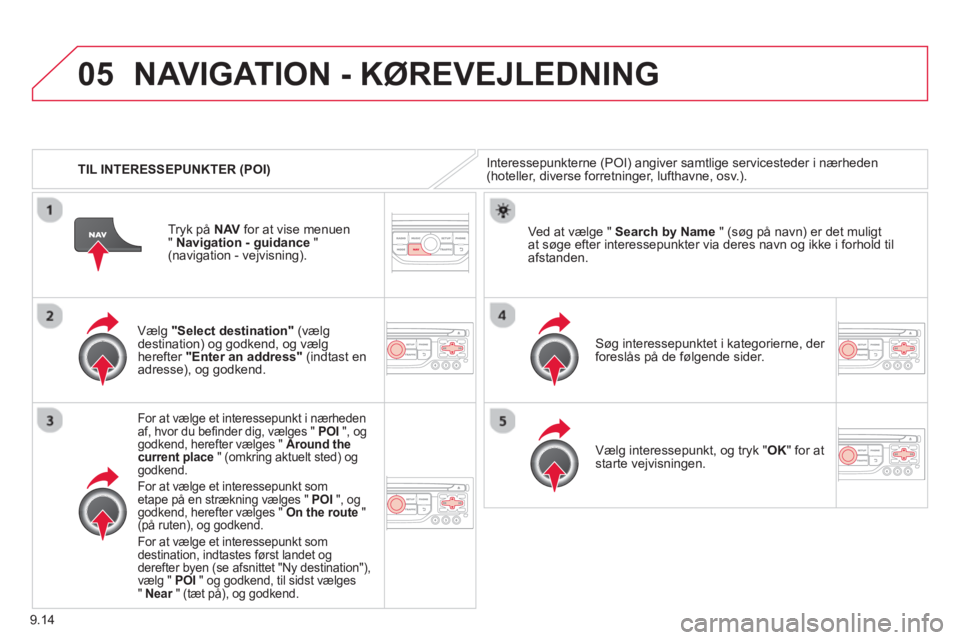
9.14
05
TIL INTERESSEPUNKTER (POI)
NAVIGATION - KØREVEJLEDNING
Interessepunkterne (POI) angiver samtlige servicesteder i nærheden(hoteller, diverse forretninger, lufthavne, osv.).
Væl
g "Select destination"(vælgdestination) og godkend, og vælg herefter "Enter an address"(indtast en
adresse), og godkend.
For at vælge et interessepunkt i nærheden af, hvor du befinder dig, vælges " POI", oggodkend, herefter vælges " Around thecurrent place
" (omkring aktuelt sted) og godkend.
For at vælge et interessepunkt sometape på en strækning vælges " POI", oggodkend, herefter vælges " On the route"(på ruten), og godkend.
For at væl
ge et interessepunkt som
destination, indtastes først landet ogderefter byen (se afsnittet "Ny destination"),
vælg " POI
" og godkend, til sidst vælges " Near
" (tæt på), og godkend. r
Søg interessepunktet i kategorierne, der foreslås på de følgende sider.
Ved at vælge " Search by Name
" (søg på navn) er det muligt
at søge efter interessepunkter via deres navn og ikke i forhold tilafstanden.
Væl
g interessepunkt, og tryk " OK
" for at
starte vejvisningen.
Tr
yk på NAVfor at vise menuen"Navigation - guidance"(navigation - vejvisning).
Page 177 of 260
9.15
05
LISTE OVER INTERESSEPUNKTER (POI)
NAVIGATION - KØREVEJLEDNING
Dette ikon vises, når der er flere interessepunkter (POI)i samme område. Zoom ind på dette ikon for at se flere
detaljer om interessepunkterne (POI).
*
Afhængigt af hvad der er
tilgængligt i landet. En detaljeret procedure for opdatering af interressepunkter (POI) fås via hjemmesiden http://citroen.navigation.com.
Page 178 of 260
9.16
05
PARAMETERINDSTILLING FOR ADVARSLER
RISIKOOMRÅDER
Herefter er det muligt at vælge:
- "Vi
suelle advarsler".
- "L
ydalarmer".
-
"Kun advarsel under navigation".
-
"Kun hastighedsalarm".
Med valget a
f varslingsfristen er det muligt at
bestemme tiden, der går forud for advarslen
om Accident-prone area (risikoområde).
Tr
yk "OK" for at godkende skærmen. Væl
g " Guidance options
" (optioner) oggodkend, vælg herefter " Set parametersfor risk areas" (indstil parametre for risikoområder) og godkend.
Disse funktioner er kun til
gængelige, hvis risikoområderne er indlæstog installeret i systemet.
En detal
jeret procedure for opdatering af risikoområder fås viahjemmesiden www.citroen.com. Tr
yk på NAV
for at vise menuen " Navigation - guidance
" (navigation -
vejvisning).
Page 179 of 260
9.17
05NAVIGATION - KØREVEJLEDNING
TILFØJ EN ETAPE
Tryk på NAV
for at vise menuen " Navigation - guidance
" (navigation - vejvisning).
Væl
g " Journey leg and route" (etaper
og rute), og godkend.
Vælg " Close to" (tæt på) for at angivekørsel tæt på etapen eller " Strict
" (direkte) for kørsel via etapen.
Tr
yk "OK
" for at starte navigationen ogfor at angive en retning for ruten.
Vælg " Add a stage" (tilføj en etape), og
godkend.
Etapens adresse indtastes som en
destination via " Enter an address"(indtast en adresse), kontakten i"Directory" (register) eller " yPrevious destinations
" (tidligere destinationer).
OPRET ETAPER
For at oprette etaper; vælg handlingerne
1 til 2, vælg herefter " Order/delete journey legs" (opret/slet etaper), oggodkend.
Væl
g og godkend for at gemmeændringerne.
Væl
g etapen, du ønsker at flytte i arkivet.
Væl
g " Delete
" (slet) for at slette etapen.
Page 180 of 260
9.18
05NAVIGATION - KØREVEJLEDNING
INDSTILLINGER FOR VEJVISNING
BEREGNINGSKRITERIER
Vælg "
Guidance options" (optioner),
og godkend.
Tr
yk "OK", og godkend for at gemme
ændringerne.
Vælg " Define calculation criteria"(definer beregningskriterier), og godkend.
Med denne funktion er det muligt at ændre:
- Navigationskriterierne (" Fastest
routeg " (hurtigste rute), " g((Shortest
route " (korteste rute), eller (g )(g )
" Distance/Time( " (afstand/tid)).))
- Udelukkelseskriterierne (" With tolls" (med betalingsveje) eller (
"((With Ferryg" (med færge)).gj)j)
- Hensyntagen til trafikken (" Trafficinfo" (trafikmeldinger).ygyg
Tryk på NAVfor at vise menuen
" Navigation - guidance"(navigation - vejvisning).
Hvis hens
yntagen til trafikken (trafikmeldinger) vælges, vilsystemet foreslå en ny rute, hvis der er hindringer på den
oprindelige rute.
Page 181 of 260
9.19
05NAVIGATION - KØREVEJLEDNING
Tryk på NAVfor at vise menuen
"Navigation - guidance"(navigation - vejvisning).
STYRING AF KORT
VALG AF INTERESSEPUNKTER DER VISES PÅ KORTET
Vælg " Map managemen
t
" (styring af kort), og godkend.
Væl
g de kategorier, der ønskes vistpå skærmen, blandt de forskellige
kategorier.
Væl
g " Map details
" (kortdetaljer), og godkend.
Vælg " By default
" (som standard) for kun at få vist " Oil
stations, garages " (tankstationer og værksteder) og " Accident-prone area
" (risikoområder hvis de er installeret i
systemet) på kortet.
Vælg "O
K" og godkend, og vælg påny "OK
" og godkend for at gemme
ændringerne.